まず、カメラの外観を調べることができます。 通常、固定レンズ付きカメラの寸法は、バリ焦点レンズ付きカメラよりも小さい。 一方、バリ焦点カメラには、虹彩制御、モーター、ギアなどの補助コンポーネントがあります。 第二に、レンズの仕様を参照することができます。 一般に、固定カメラの焦点距離は、以下の図に示すように固定値です。
| アイテム | 説明 | 公差 |
| 焦点距離 | 3.6mm | ± 5% |
| Aperture (D/f) | F2.0 | ± 5% |
| イメージサークル | 1/2.7" | > 6.9mm |
| フォーカス範囲 | 0.3m ~ INF |
Vari-focalカメラの焦点距離は値の範囲ですが、下の写真に示されています。
| アイテム | 説明 | 公差 |
| Fいいえ。 | 1.5 | ± 5% |
| 焦点距離 | 3.6-11mm | ± 5% |
| 光学バック焦点距離 | 6.24mm (空気で) | ± 0.1 |
| メカニカルバック焦点距離 | 13.20mm (空気で) | ± 0.1 |
| イメージサークル | 9 |
DHCPはデフォルトで開かれているため、DHCPサービスによってカメラにIPが割り当てられていない場合、デフォルトのIPは192.168.0.120で、ログインアカウント/パスワード: admin/admin
センサー設定メニューでは、画像設定とピリオドの最大4スキームを設定できます。設定が完了したら、モードを標準モードに戻し、次に、カメラは、時間がこれらの4つのスキームにない場合、それがあった時間セグメントに応じて画像パラメータを適用します。 デフォルト設定が適用されます。タイムクロスが2つの異なるスキームであれば、前のスキームが機能します。
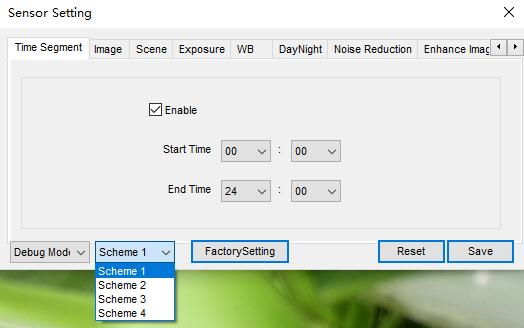
以下のように表を参照してください
焦点距離 | ビューのフィールド (例) | モニター距離を推奨 |
2.8mm | 98.5 ° | 約3メートル |
4mm | 79 ° | 約6メートル |
6mm | 49 ° | 10メートルについて |
8mm | 40 ° | 約20メートル |
12mm | 23 ° | 約30メートル |
16mm | 19.2 ° | 約50メートル |
25mm | 12.4 ° | 約80メートル |
※ 視野角はモデルによって異なりますが、正確なパラメータについては公式サイトを参照してください | ||
1.ハードディスクが良好であることを確認します (別の新しいものと交換して確認してください)
2.複数のハードディスクで吊るす場合、電源が要件を満たすことができることに注意してください。特殊なハードディスクの監視は、開始電流が小さくなるとより安定しています。動作速度が遅く、消費者のハードディスクよりも少ない電力を消費します。電源が十分でない場合、ハードディスクは機能しません。 ディスクが認識されず、記録が失敗します。
3.NVRがディスクを読み取ることができる場合は、最初にディスクをフォーマットしてください。ほとんどの場合、読み取りと書き込みを繰り返すとディスクの断片化または不良セクターが生成されます。フォーマットプロセスは、不良セクターをスキップまたは修復します。
NVRをルーターに接続し、ルーターのDHCP機能が有効になっていることを確認し、NVRネットワーク設定メニューで自動的にIPを取得する機能を開いてください
RTSP形式: rtsp:// ip:port/snl/live/cameraid/streamid
例: rtsp:// 192.168.1.19:554/snl/live/1/1
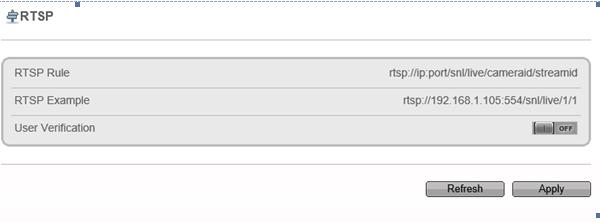
1.カメラを追加するときにユーザー名とパスワードが正しいかどうかを確認してください
2.ネットワークケーブルの問題、CAT5eまたはCAT6eケーブルを使用してください。ワイヤには8コアを使用することをお勧めします。データ送信用のPOEケーブルシーケンスは1/2/3/6です。正のパワーは4/5、負のパワーは7/8、ケーブルの距離は70メートルの周りに制御する必要があります
3.カメラの電源が入っていない場合は、カメラがPOEをサポートしているかどうかを確認してください
カメラがsunellカメラで、IPがわからない場合は、同じローカルネットワークでカメラとPCを接続してください (またはカメラをPCに直接接続してください)。IPsearchツールを使用して正しいIPを見つけ、それをNVRに追加します。カメラが第三者からのものであれば、 彼らがカメラのIPを検索するためのツールを提供しているかどうかを確認してください。次に、カメラのIP、ユーザー名、パスワードを入力してNVRに追加します。
1.IPCの電源が安定していません。たとえば、IPCは夜間にIR Ledを有効にするとより多くの電力を消費し、電力が不足する可能性があります。
2.ネットワーク帯域幅の問題、スイッチャーのパフォーマンスが不十分
3.カメラの問題:
指定されたカメラまたはチャンネルのみにこの問題がある場合は、通常のカメラと交換して確認することをお勧めします
オフラインの問題がすべてのチャンネルでランダムに発生した場合、理由1と2を確認することをお勧めします
すべてのチャンネルで同時にオフラインが発生した場合は、カメラに集中電源が供給されているかどうかを確認してください。電源の状態を確認してください。
システム-ユーザー-追加で:
3つの異なるグループのユーザーを作成できます。
管理者/オペレーター/メディアユーザー、
管理者: リモートライブ、PTZ、再生、チャネル管理、デバイス管理、システム管理;
オペレータ: リモートライブ、PTZ、再生、システム管理;
メディアユーザー: リモートライブ、再生; (管理者アカウントがスーパーユーザーであることを気にしてください、それは削除することはできません);
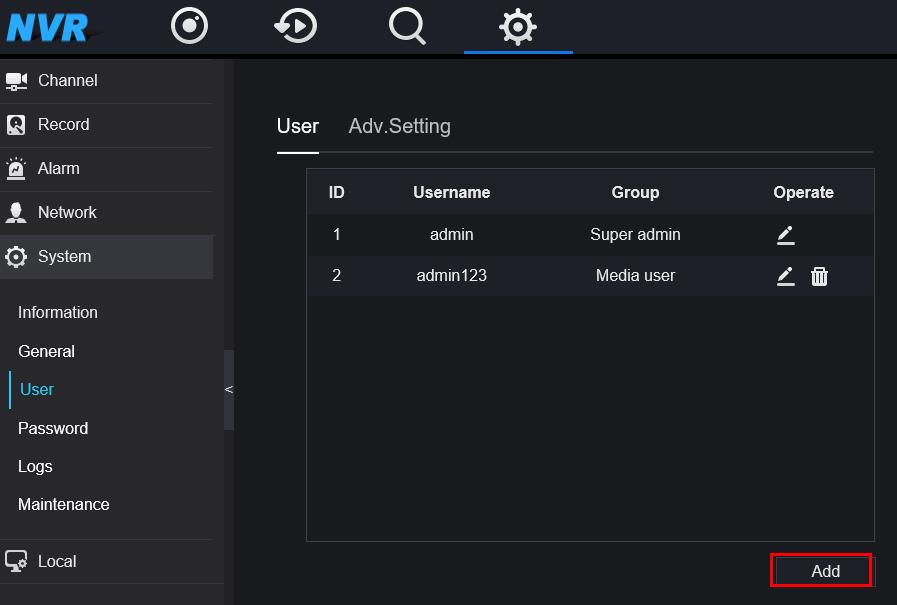
チャンネル選択:
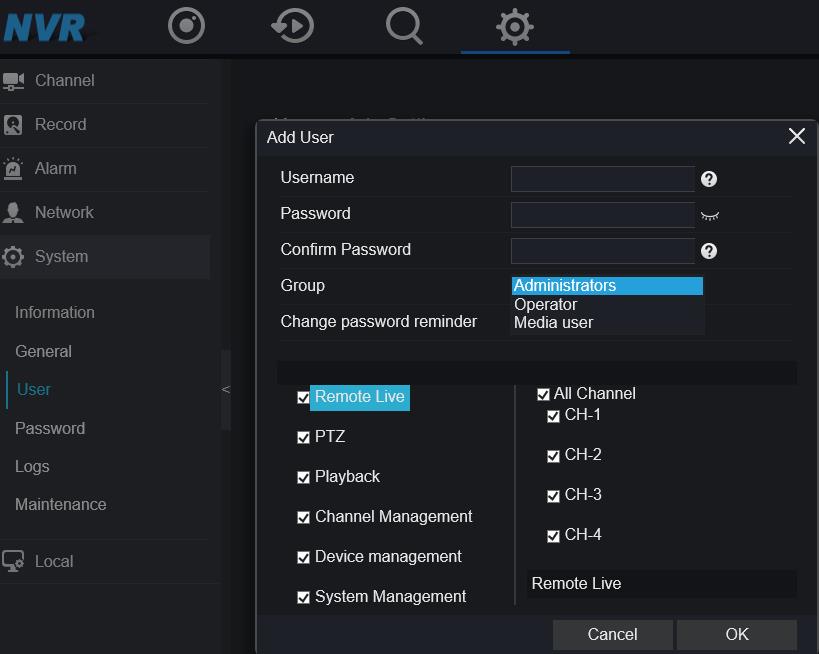
1.古いバージョンのsunviewを手動でアンインストールしてから、新しいバージョンをインストールしようとすると、この問題が発生する可能性があります
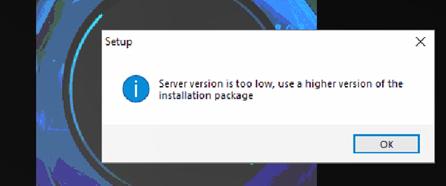
2.古いバージョンを完全にアンインストールしなかったため、一部のファイルはレジストリに保存されます。
3.Windowsでregedit.exeを開きます
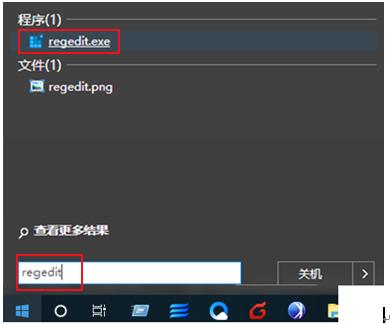
4.HKEY_LOCAL_MACHINESOFTWAREWOW6432Nodeに行き、フォルダ "vmSystem" を見つけて、それを直接削除します。 新しいバージョンを正しくインストールできます。
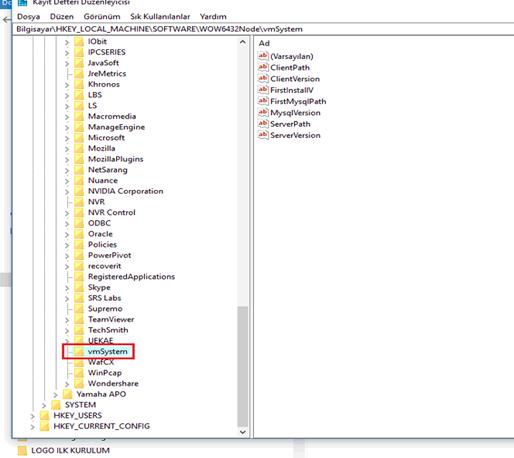
1. CMU (中央管理ユニット): 主にメッセージを扱います。 サーバーとクライアント間で通信するメッセージを統合し、管理します。
2. IAU (インテリジェント分析ユニット): 主に、AIモジュールの顔認識、ナンバープレート認識、インテリジェント認識などのインテリジェントモジュールの顔とナンバープレートのデータを分析および処理します。
3. MDU (Media Distributor Unit): 主に、機器のオーディオおよびビデオストリームとインテリジェントな分析データをクライアントに送信します。
1.ウイルス対策ソフトウェアはインストールを妨げる可能性があります。 この場合、ウイルス対策ソフトウェアを閉じて、ソフトウェアを再インストールします。
2.ウイルス対策ソフトウェアをオフにしてもインストールが失敗した場合は、インストールパッケージの問題 (インストールスクリプトの異常、データベースの損傷など) が発生する可能性があります。処理のための私達へのフィードバックが必要です。
127.0.0.1はリターンアドレスで、SUNVIEWがインストールされているPCのIPアドレスも指します。 サーバーがローカルコンピューターにインストールされている場合、デフォルトのIPアドレス127.0.0.1を介してサーバーにアクセスできます。 PCに割り当てられたIPアドレスを入力することもできます。 例: 192.168.1.168
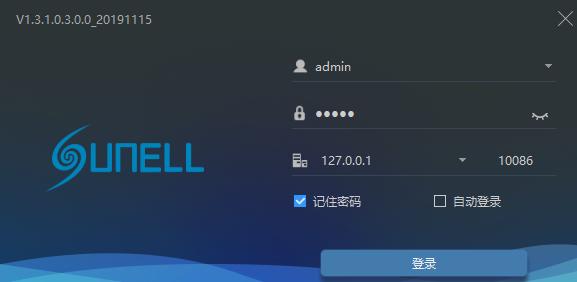
Sunviewソフトウェアを実行する
1. open「デバイス」モジュール
2.「自動検索」をクリックしてIPカメラを見つけます
3.それを選ぶ
4.「追加」をクリックしてデバイスリストに追加します
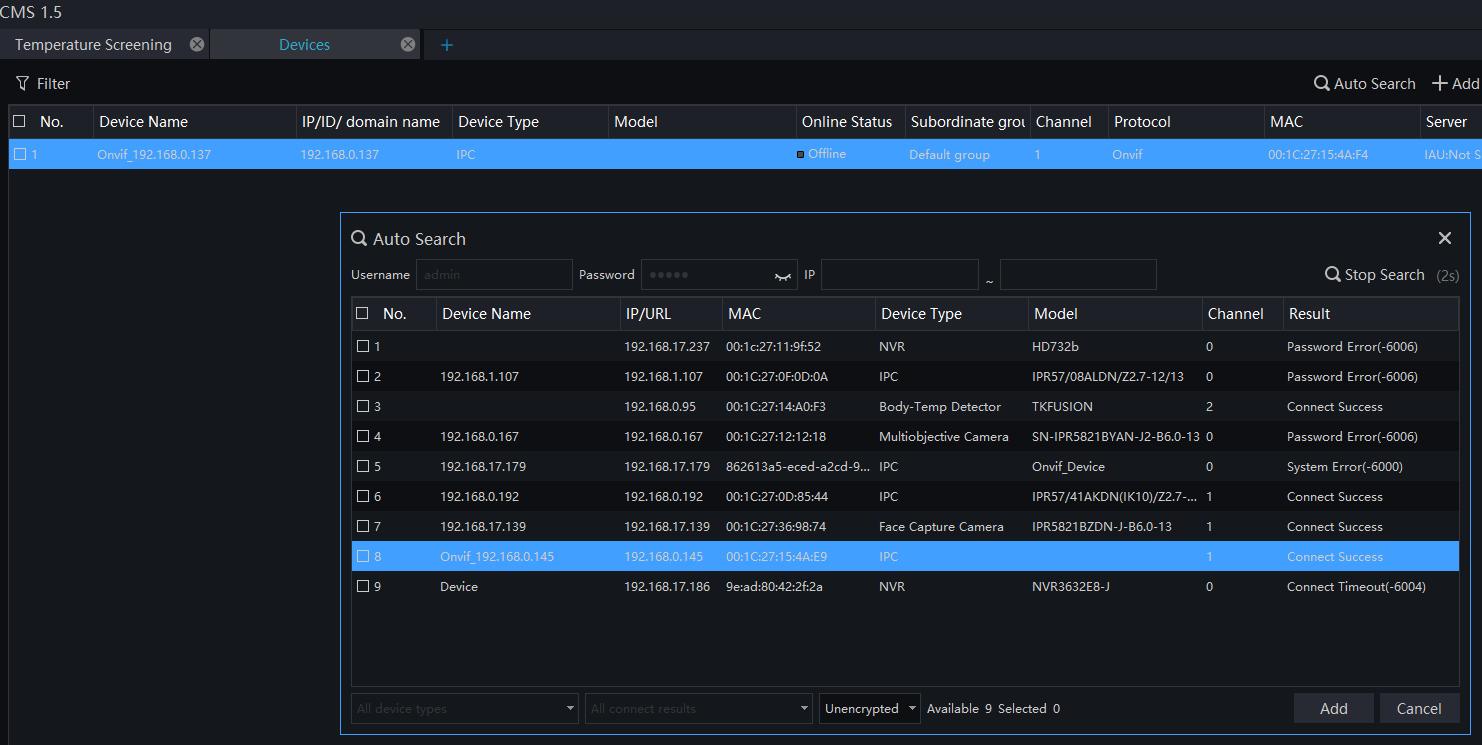
顔検出: オン
信頼係数: 中間
最小Pixcel: 80
画像のマット質: ミッド
スナップショットモード: タイミング
画像のアップロード間隔: 5秒
ヨー度: 60
Titt Degree: 60
设定検出エリア
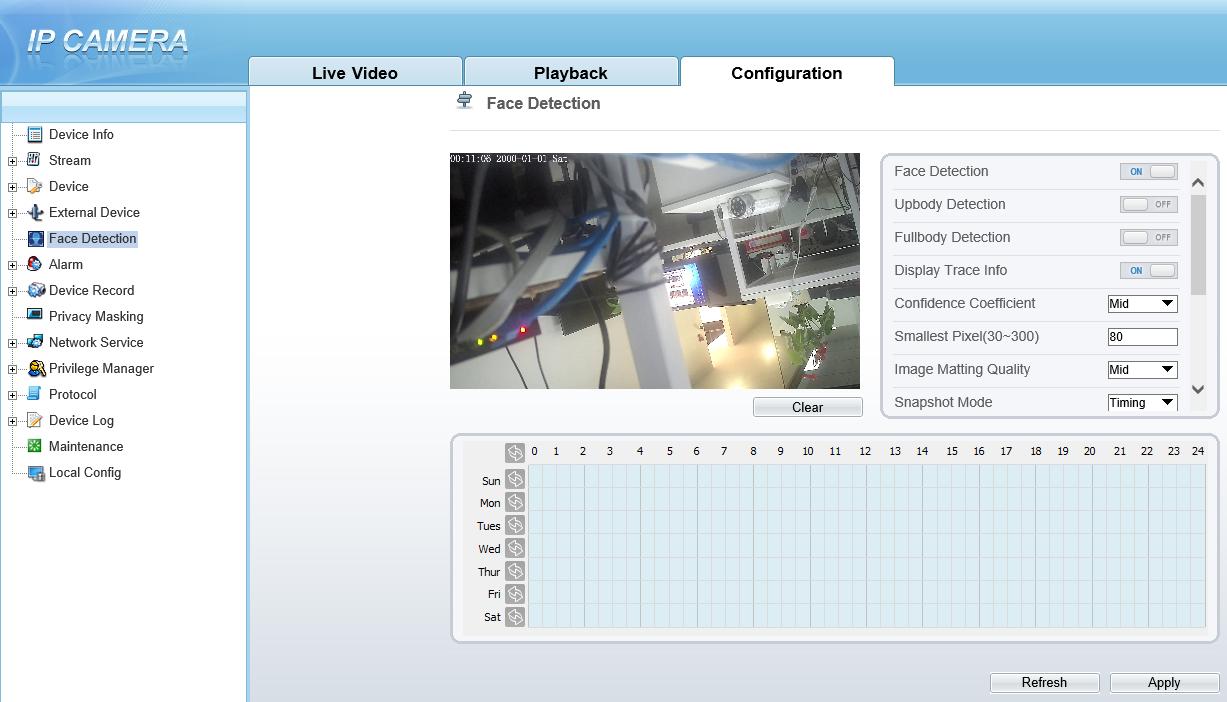
1.顔検出: 人間の顔を検出する
2.アップボディ検出: 人間の顔と肩の部分を検出する
3. Fullbody検出: 人間の形を検出して下さい
4.トレースの表示: トレースの情報を表示する
5.信頼係数: 顔の検出感度、値の範囲が高い、中、または低い、値が大きいほど、感度が高くなります。 感度値が高いほど、検出率は高くなりますが、歩行者服のパターンが大人の顔に誤って検出されるなど、誤った検出が発生する可能性があります。
6.最小ピクセル: 画像中の顔のピクセルが設定値 (顔認識のための最小ピクセル) より小さいとき、それは捕捉されない。
7.スナップショットモード: タイミングと最適の2つのタイプがあります。
8.画像のアップロード間隔: 1〜10秒。
9.ヨー度: フィルターをかけるために顔の角度を設定します
10. FTPアップロード画像マット: 有効または無効にする
11だ FTPアップロードイメージ全体: 有効または無効

1. lResolution 8K @ 30fps
2. lH.265スマートなエンコード
ビューの水平360 ° 垂直360 ° の3. lField
4.エッジパノラマスプライシング画像出力
5.最小オブジェクトフォーカス长さ1m
6.サポートビューモード180 ° 、360 ° 、Fisheye、惑星、オートツアー
7. POEパワーサプライ
8. IP66、-40 ℃ 〜60 ℃
1.ナンバープレートは読みやすく、よく点灯する必要があります
2.ナンバープレートの寸法は少なくとも:
* 長方形プレートの場合は150 pix、2列プレートの場合は100 pix (ロシア、カザフスタン、アルメニア、ウズベキスタン、セルビア)。
* 長方形のプレートの場合は130 px、2列のプレートの場合は70 pix (他のすべてのサポートされている国の場合)。
3.チルト5度 (クロックおよび反時計回り) を許可した。

4.垂直角度と水平角度: 30度を超えてはいけません:
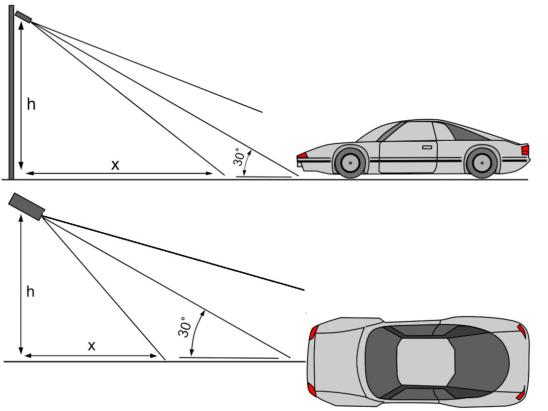
5.昼と夜の良いナンバープレートの例


1.それはDVRが入力信号源を間違って認識し、BNCケーブルを再び差し込む必要があるかもしれません。
2.それは同軸ラインの問題かもしれないので、同軸ラインを交換する必要があります
3.DVRは、同軸HDカメラの入力ソース (信号モード、解像度、フレームレートを含む) をサポートしていない場合があります。 カメラの5ウェイスイッチを介して信号モードをCVBSに切り替え、カメラのOSDメニューを介して正しい入力ソースに切り替える必要があります。
同軸信号からアナログ信号への切り替えをサポートするカメラには、図に示すように5方向スイッチがあります。 アナログ出力が必要な場合は、セットキーを5秒間押して、ソースをCVBSに切り替えます。 5ウェイスイッチがない場合、カメラは同軸信号出力のみをサポートします。
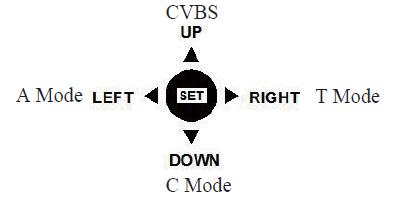
HD信号は、一般的なCUBS信号よりも干渉の影響を受けやすい高解像度信号に属します
1.AC (220V以上) がHD信号に影響を与えるように、電力線とBNCラインが平行であるかどうかを確認し、パイプを分離します
2.干渉の源をバイパスして下さい;
3.妨害機を加えて、干渉を減らして下さい
4.光ファイバーを通して信号を送信することをお勧めします